Всем привет!
В этом обзоре посмотрим на дешевую фотоловушку. Покупалось не себе, попросил друг для своего отца, он же дал ссылку для заказа.
По итогу оказалось, что нужна была с функцией отправки фото через интернет, но было поздно)
Итак, поставляется в такой коробке.

Характеристики
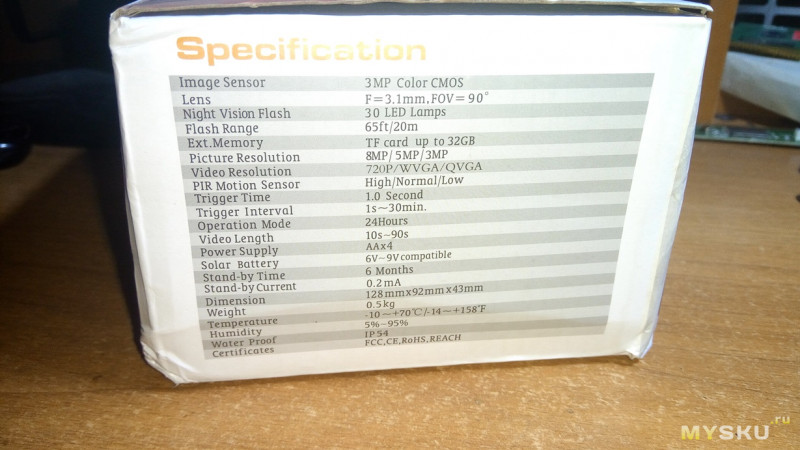
Комплектация — само устройство, пульт, кабель usb, ремень, инструкция, диск с софтом.

Рассмотрим саму фотоловушку. Спереди находятся — PIR датчик, объектив камеры, светодиоды ночной подсветки, индикаторы (лазер, индикатор, приемники сигнала пульта)

Сверху вход для внешнего бп (6 вольт) или солнечной панели.

Снизу крышка

Под ней отсек для батареек (4 шт АА), разъем флешки, выход AV, порт microusb, трехпозиционный переключатель.

С помощью пульта можно менять режимы работы камеры, выставлять дату и время.
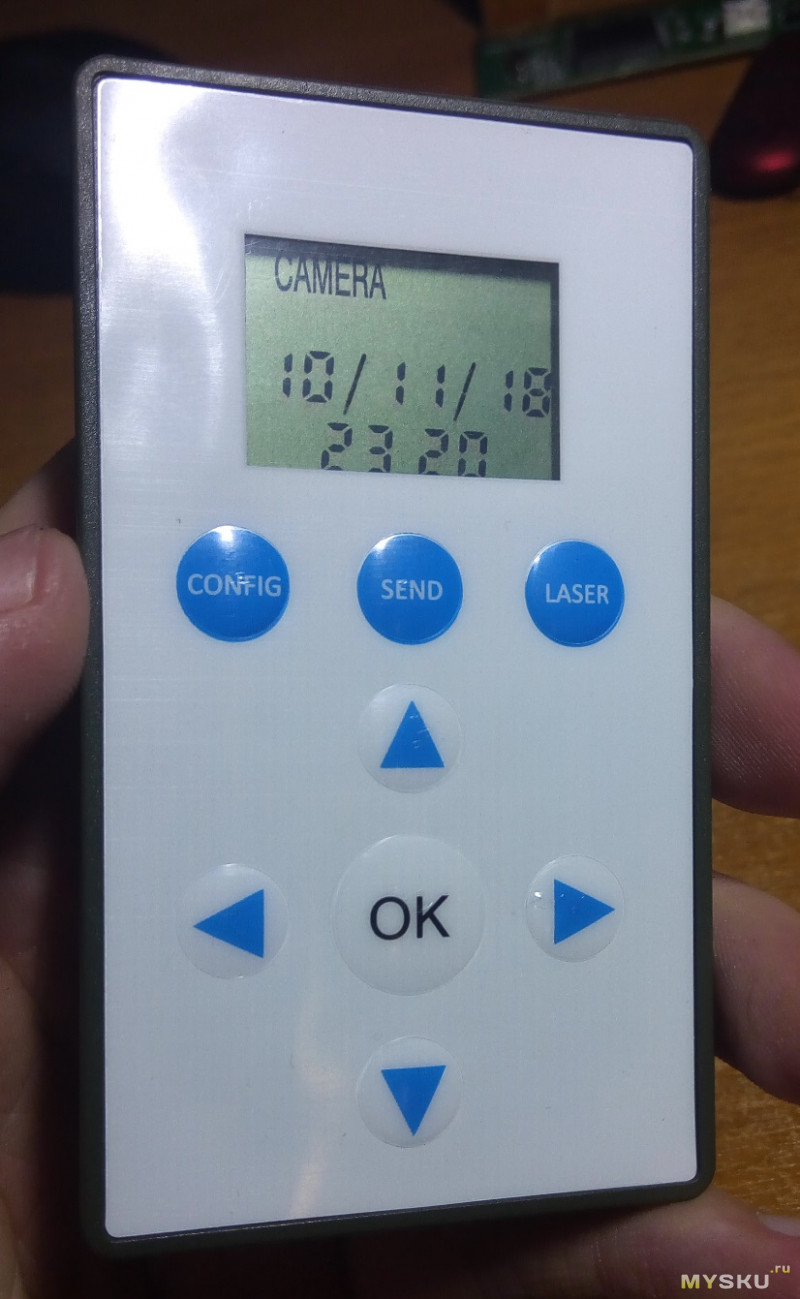
Настройка параметров, такие, как — размер фото, качество и длительность видео и т.д производится с помощью софта (скачать), что идет в комплекте.
Можно настроить кол-во фото после срабатывания датчика, интервал (фото раз в секунду, или раз в минуту например). Все настройки интуитивно понятны
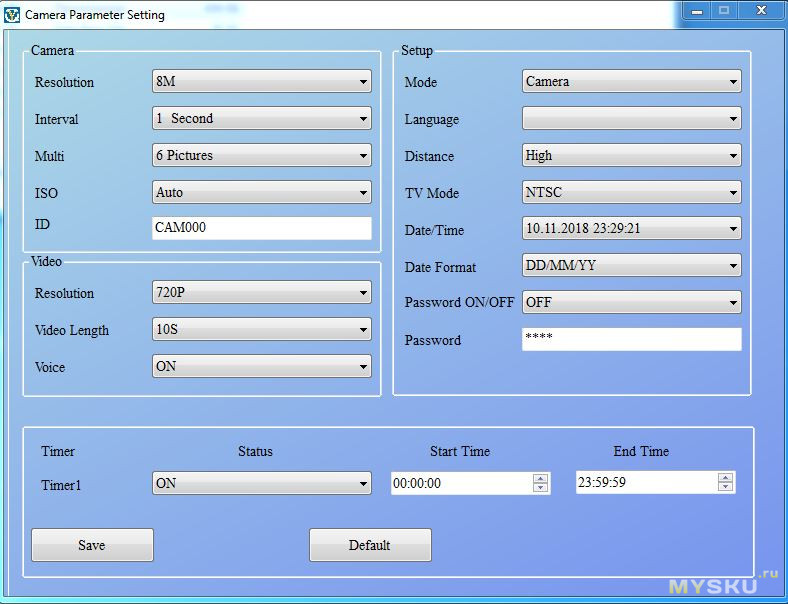
После нажатия кнопки Save файл с параметрами нужно сохранить в корне флешки.
Как правильно включить фотоловушку?
Вставляем флешку с файлом параметров в фотоловушку и включаем режим «тест».
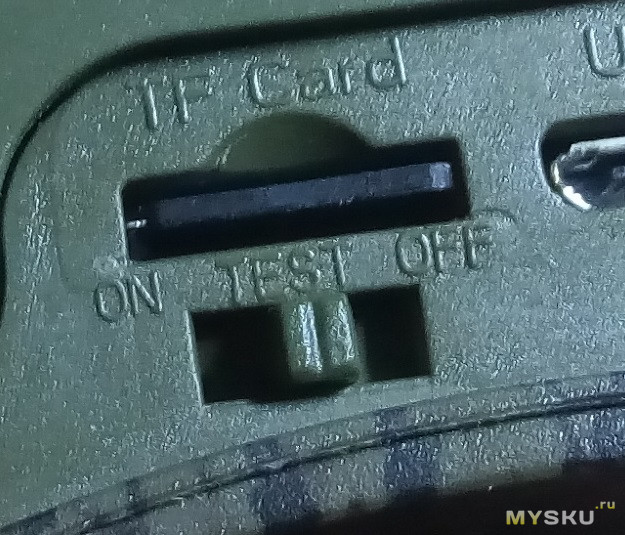
Индикатор должен 2 раза моргнуть. Это означает, что все ок.

В этом режиме можно с помощью пульта изменить режим на «Камера», «Камера+видео», «Видео», «Таймлапс», а так же настроить время и дату. Выбираем нужный режим, настраиваем время кнопкой Config, отправляем настройки в камеру кнопкой Send, индикатор должен моргнуть — камера приняла настройки. Еще есть кнопка Laser — позволяем включить встроенный лазер.

Для чего он — не знаю. Скорее всего что бы понять, какую область камера будет снимать.
Далее переключателем переключаем в положении ON. Индикатор начнет моргать, за это время успеваем закрыть отсек и уйти. Все, фотоловушка работает.

И сразу мною замеченный недостаток — после обнаружения движения фото/видео записывается спустя 5-6 секунд.
Теперь о качестве фото.
Днем еще терпимо, но ночью много шумов, все размыто.



Видео снимает в mjpg, звук в pcm. 30 сек видео занимает 60-70 мб. Скачать образец
Что можно сказать по данной фотоловушке? Сколько стоит — так и снимает)
Всем спасибо за внимание!
Содержание
- Инструкция по настройке фотоловушек серии Филин
- Внешний вид камеры
- Установка SIM-карты (для фотоловушек с передачей по MMS)
- Установка аккумуляторов
- Установка карты памяти SD
- Вход в тестовый режим
- Вход в режим съемки
- Формат файлов
- Изменение настроек камеры на ПК
- Установка функции MMS на ПК
- Настройка электронной почты
- Как настроить фотоловушки Филин — инструкция
- Алгоритм настройки
- Программы для фотоловушек Филин
- Начало работы
- Настройки программы
- Пункты меню
- Камера
- Видео
- Настройка
- Таймер
- Настройки MMS
- MMS settings
- GPRS settings
- Server settings
- Phone settings
- Email settings
- Настройки MMS различных операторов
- Настройки MMS Мотив
- Настройки MMS Мегафон
- Настройки MMS Билайн
- Настройки MMS МТС
- Настройки MMS Tele2
- Настройки отправки через SMTP
- SMTP Settings
- Server Settings
- GPRS settings
- Email settings
- Настройки SMTP для различных почтовых сервисов
- Настройки SMTP Yandex
- Пароли приложений
- Настройки Интернет для мобильных операторов
- Настройки GPRS Мегафон
- Настройки GPRS МТС
- Настройки GPRS Билайн
- Настройки GPRS Мотив
- Настройки GPRS ТЕЛЕ2
- Типовые проблемы и их решение
- Фотоловушка не присылает фотографии через MMS
- Фотоловушка не присылает фотографии через SMTP на почту
- Фотоловушка не реагирует на смс-команды или реагирует через раз
Инструкция по настройке фотоловушек серии Филин
Данная инструкция подходит для всех фотоловушек серии Филин, представленных на нашем сайте
 Филин / Филин 120
Филин / Филин 120
 Филин MMS / Филин 120 MMS
Филин MMS / Филин 120 MMS
 Филин PRO Edition
Филин PRO Edition
 Филин Transformer
Филин Transformer
 Филин SM 4G
Филин SM 4G
Внешний вид камеры
Камера имеет разъемы: USBпорт, слот SD-карты, TV-выход, разъем внешнего питания.

| 1) Нижняя крышка 2) SD-карта 3) USB порт 4) TV выход 5) PIR(датчик движения) 6) ИК вспышка 7) Объектив |
9)2″ цветной LCD дисплей 10) Микрофон 11) SIM карта 12) Замок 13) Переключатель питания 14) Отсек батарей 15) Пульт ДУ |
ВНИМАНИЕ: Если вы планируете не использовать камеру в течение долгого периода времени, мы настоятельно рекомендуем вытащить аккумуляторы, чтобы избежать возможного протекания содержимого, которое может повредить камеру и нарушает гарантийные условия.
Установка SIM-карты
(для фотоловушек с передачей по MMS)
Вам необходимо купить SIM-карту у местного оператора мобильной связи, убедитесь, что оператор предоставляет услугу MMS.
Для работы с MMS/SMS/E-mail, установите разблокированную SIM-карту в слот.

Установка аккумуляторов
Для питания камеры нужно 4-е или 8-мь батареек АА.
Откройте нижнюю крышку. Убедитесь что переключатель питания в положении OFF, потяните на себя отсек батарей и извлеките контейнер , вставьте батарейки в порядке указанном на контейнере (соблюдайте полярность. ). Вставьте контейнер с батареями в камеру.
В режиме Test, камера автоматически выключается через 3 минуты бездействия, она снова включится при любом движении перед ней .
При разряде батарей камера тоже автоматически выключится. Если Вы настроили MMS функции, камера отправит SMS или Emai при низком заряде батарей.
Установка карты памяти SD
Вставьте карту памяти SD в слот для карты, отмеченной стороной вверх. Обратите внимание, что карта SD может быть вставлена только в одном направлении. Убедитесь, что переключатель защиты от записи карты SD находится в положении «запись».

ВНИМАНИЕ: всегда выключайте камеру перед установкой или удалением карты памяти и/или аккумуляторов.
Вход в тестовый режим
- Передвиньте переключатель питания в положение TEST, чтобы войти в тестовый режим. В этом режиме вы можете снимать фото и видео, как с обычной цифровой камерой, или войти в меню для установки параметров.
- Нажмите кнопку MENU, чтобы зайти в меню настроек. Камеру можно настроить вручную, задав настройки на экране камеры, либо на экране телевизора.
Вход в режим съемки
После того, как камера будет включена, в течение 15 сек будет мигать светодиодная индикация (красная). 15 сек – это время настройки автоматической съемки фотографий и видео, например, чтобы закрыть нижнюю крышку, зафиксировать камеру на дереве и отойти в сторону.
В режиме ON камера будет производить съемку фото и видео автоматически в соответствии с настройками по умолчанию, или последними пользовательскими настройками. Камера может записывать звук, поэтому видео будет записываться со звуком
Формат файлов
Изображения и видео сохраняются раздельно в специально созданной папке с названием (104MEDIA). Нумерация файлов образуется посредством добавления единицы к последнему номеру каждого изображения или видео. Имя сохраненного файла будет выглядеть так: PTDC0001.JPB или PTDC0001.AVI. По расширению можно определить изображение это (расширение .jpg) или видео (расширение.avi).
Изменение настроек камеры на ПК
В комплекте с фотоловушкой GSM идет диск с программой MMSCONFIG.exe в папке MMSCONFIG2.5.5. Запускаем программу на ПК, появляется простая менюшка с тремя вкладками.

При переходе между вкладками нужно сохранять настройки. Важный момент. Файл с сохраненными настройками получается Parameter.dat — его нужно переместить на карту памяти в фотоловушку прямо в корневую папку. Я из папки MMSCONFIG2.5.5 с диска перебросил все файлы в корневую папку на карту памяти. Кабель microUSB-USB идет в комплекте, можно его подключить к фотоловушке и ПК, включить переключать в положение config (test), тогда на компьютере видите карту памяти. Либо карту памяти напрямую подключить к ПК, перекинуть на нее файлы и вставить в фотоловушку.
Установка функции MMS на ПК
Переходим на вкладку ММС программы MMSCONFIG.exe, выставляем параметры ММС авто, страна Россия, а операторов предлагают только два beeline и A-mobile (это МТС). Выбираем нашего оператора и снизу подтягиваются автоматически настройки соответственно BeeLine либо МТС. Справа выставляем телефон и/или почту куда будет приходить ММС-ка (до 4 телефонов и 4 электронок).
Ниже представлены настройки ММС для фотоловушки с сим-картой МТС.

Если оператор Мегафон, то настройки нужно выбирать не авто, а Ручная. И все настройки заводить вручную. Ниже представлены настройки ММС для фотоловушки с сим-картой Мегафон.

Настройка электронной почты
На почту письма приходят если мы вбили в настройках ММС свою электронку. Но если хотим обойтись без ММС или сэкономить деньги за использование ММС, то можно настроить отправку писем на электронку через вкладку SMTP. Для операторов Beeline и МТС настройки в правой части подставляются автоматически при выборе страны Россия и соответствующего оператора. А для Мегафона снова нужно заполнять все вручную (рис ниже).
Нижняя часть заполняется в зависимости от Вашего почтовика. Тип шифрования у всех SSL, порт 465, а серверы SMTP такие: smtp.gmail.com; smtp.mail.ru; smtp.yandex.ru соответственно для почтовиков gmail.com, mail.ru и yandex.ru.
Вбиваем Вашу почту (она должна быть на соответствующем почтовике) и пароль от почты. А справа вбиваем почту на которую хотим, чтобы приходили письма с фото (можно почту эту же самую, до 4 ящиков).
Настройки SMTP-сервера и GPRS на фотоловушке для МТС

Настройки SMTP и GPRS на фотоловушке для Мегафона:
Источник
Как настроить фотоловушки Филин — инструкция
Внимание! Фотоловушки Филин реагируют не на движение, а на изменение теплового излучения окружающей среды. В связи с этим, если устанавливаете камеру в помещении, нельзя направлять ее на окна, отопительные приборы. Нельзя располагать камеру за окном, чтобы снимать улицу, т.к. PIR-датчик будет реагировать только на температуру стекла, а в ночное время оно будет создавать блик и слепить камеру. При установке на улице, проследите, чтобы перед камерой не было веток, которые, нагреваясь на солнце, обеспечат ложное срабатывание датчика.
Фотоловушки Филин (модели Филин, Филин 120, Филин 120 MMS, Филин 120 MMS 3G, Филин MMS, Филин MMS 3G) настраиваются одним способом, при помощи программы MMS Config, которая идет в комплекте с камерой на диске.
Алгоритм настройки
- Подключаем карту памяти SD/microSD (в зависимости от модели) к компьютеру;
- Запускаем на компьютере программу MMS Config (ее можно скачать ниже, либо с диска, идущего в комплекте с камерой);
- Выставляем в программе нужные параметры и сохраняем конфигурационный файл на карту памяти;
- Вставляем карту памяти в фотоловушку, запускаем переключателем в режим «Test», проверяем, выставились ли параметры.
Необходимо использовать ту программу, которая идет с камерой в комплекте!
Если у вас в комплекте программы нет, то можете попробовать скачать ее:
Программы для фотоловушек Филин
Совместимость с вашей камерой не гарантируется. Если камера не видит настройки, обратитесь к продавцу за актуальной версией ПО.
| Модель фотоловушки | Ссылка на программу |
| Филин 120 (HC-550A) | MMS Config |
| Филин 120 MMS (HC-550M) | MMS Config |
| Филин 120 MMS 3G (HC-550G) | MMS Config |
| Филин Мини (HT-001) | MMSCONFIG2.5.5 |
| Филин (HC-300A) | MMS Config |
| Филин MMS (HC-300M) | MMS Config |
| Филин MMS 3G (HC-300G) | MMS Config |
| Филин 120 PRO Edition (HC-550G) | MMS Config |
| Филин 200 (HC-800A) | MMSCONFIG 2G/3G |
| Филин 200 MMS (HC-800M) | MMSCONFIG 2G/3G |
| Филин 200 MMS 3G (HC-800G) | MMSCONFIG 2G/3G |
| Филин 200 4G (HC-800LTE) | MMSCONFIG 4G |
Начало работы
Подключение карты памяти к компьютеру возможно двумя способами:
Перед началом работы необходимо вставить батарейки и карту памяти microSD в камеру, подключить кабелем microUSB к компьютеру и перевести выключатель питания в среднее положение (Test).


Камера включится и выдаст на экран сообщение о подключении к компьютеру:

На компьютере она определяется как USB накопитель.
Либо также возможно вставить карту памяти microSD в переходник (картридер), без камеры, и подключить его к USB порту компьютера, если по какой-либо причине у вас не получилось подключить фотоловушку к ПК через USB кабель.
Настройки программы
Распаковываем архив mmsconfig на рабочий стол. Открываем папку mmsconfig и запускаем файл MMSCONFIG.exe:

Открывается главное окно программы:

Пункты меню
Камера
- Разрешение (8,12,16 мегапикселей) — разрешение съемки фотографий.
- Интервал 1,5,10,30 секунд/1,5,10,30 минут. Важный параметр, влияющий на энергопотребление камеры. Выставленное здесь значение — это длительность паузы в работе камеры. Например, если выставить 5 минут, то камера, зафиксировав движение, сделает снимок и уйдет в ждущий режим на 5 минут. Через 5 минут она снова сделает фото, при условии, что перед ней есть объект (человек, животное, автомобиль). Если выставить минимальное значение — 1 секунду, фотоловушка будет «щелкать» без остановки, быстро посадит батарейки и, если настроена отправка на телефон, стремительно потратит баланс сим-карты.
- Мульти (один, 3 фото, 6 фото, 9 фото) — настройка количества фотографий которое камера сделает за 1 раз.
- ISO — светочувствительность (AUTO, 100, 200, 400). Можно выставить режим AUTO.
- ID — уникальный номер камеры. Если у вас несколько камер, позволяет отличить их по ID.
Видео
- Разрешение (QVGA, WVGA, 720P, 1080P) — качество съемки видео.
- Длина видео (10,30,60,90 секунд) — длительность видео ролика.
- Звук (вкл/выкл) — запись видео со звуком или без.
Настройка
- Выбор (камера,видео,камера+видео) — режим работы фотоловушки. Режим «камера» — съемка только фото. Режим «видео» — съемка только видео. Режим «камера+видео» — съемка фото и видео. В комбинированном режиме фотоловушка Филин сначала снимает фотографию, затем записывает ролик.
- Язык — выбор языка меню.
- Дистанция (высокая,средняя,низкая) — настройка чувствительности датчика движения. В зимнее время рекомендуется устанавливать низкую чувствительность, т.к разница температур между окружающей средой и живым объектом высокая. А в летнее время рекомендуется устанавливать высокую чувствительность, из-за низкой разницы температур живого объекта и окружающей среды. Если тестируете камеру в помещении — рекомендуем устанавливать высокую чувствительность.
- ТВ выход (PAL/NTSC) — для моделей с AV выходом на телевизор можно выбрать формат выходного видеосигнала.
- Дата/время — настройка даты и времени на камере. Программа автоматически берет эти данные с вашего компьютера.
- Формат даты — формат отображения даты на фотографиях и видео.
- Пароль — настройка пароля для фотоловушки. Если задать пароль, то его необходимо будет вводить каждый раз при включении камеры в тестовый режим, для изменения настроек и просмотра фотографий на встроенном дисплее.
Таймер
В данном пункте настраивается расписание работы камеры. Например, необходимо настроить чтобы камера работала только ночью, с 23 часов до 6 утра, в таком случае в графе «начало» указываем 23:00, а в графе «конец» — 6:00.
Настройки MMS
Фотоловушки Филин имеют функцию отправки фотографий на телефон через MMS канал. Для отправки достаточно будет слабого или среднего сигнала сотовой сети. Все настройки необходимо вводить в ручном режиме.

MMS settings
MMS on/off — выбор, включена будет функция MMS или выключена. Обычно, если фотоловушка имеет GPRS/3G модуль и функцию отправки фотографий на электронную почту через Интернет, то лучше отключить MMS и настроить параметры мобильного Интернета.
MMS Mode — режим настроек, рекомендуем устанавливать «Manual» (ручной), т.к предустановленные настройки содержат только параметры МТС и Билайн, но и они могут работать не во всех регионах, поэтому лучше прописать их самостоятельно.
Country и Operator — при выборе ручного режима становятся неактивны.
GPRS settings
APN — точка доступа MMS оператора. Account и Password — логин и пароль MMS оператора.
Server settings
MMSC — адрес сервера MMS. IP — ip адрес сервера MMS. Port — порт сервера MMS, обычно всегда он имеет значение 8080.
Phone settings
Здесь указываем номера телефонов, на которые камера будет слать фотографии. Номера предпочтительно указывать через 8-ку, но если отправка не происходит, попробуйте указать номер через +7. Некоторые операторы, например, Мотив, требуют, чтобы номер указывался через +7.
Email settings
Здесь необходимо указать адреса электронной почты. Отправка будет производиться не через Интернет, а через MMS канал.
Настройки MMS различных операторов
Как говорилось ранее, настройки MMS лучше прописывать в ручном режиме, поскольку предустановленные параметры есть не для всех операторов. Ниже приводим настройки для различных операторов.
Настройки MMS Мотив
| APN | mms.ycc.ru |
| Account | motiv |
| Password | motiv |
| MMSC | http://mms.ycc.ru |
| IP | 172.16.2.10 |
| Port | 8080 |
Как это выглядит в настройках программы:

Настройки MMS Мегафон
| APN | mms |
| Account | mms |
| Password | mms |
| MMSC | http://mmsc:8002/ |
| IP | 10.10.10.10 |
| Port | 8080 |
Как это выглядит в настройках программы:

Настройки MMS Билайн
| APN | mms.beeline.ru |
| Account | beeline |
| Password | beeline |
| MMSC | http://mms/ |
| IP | 192.168.094.023 |
| Port | 8080 |
Как это выглядит в настройках программы:

Настройки MMS МТС
| APN | mms.mts.ru |
| Account | mts |
| Password | mts |
| MMSC | http://mmsc |
| IP | 192.168.192.192 |
| Port | 8080 |
Как это выглядит в настройках программы:

Настройки MMS Tele2
| APN | mms.tele2.ru |
| Account | |
| Password | |
| MMSC | mmsc.tele2.ru |
| IP | 193.12.40.65 |
| Port | 8080 |
Как это выглядит в настройках программы:

Настройки отправки через SMTP

SMTP Settings
SMTP on/off — включение/выключение функции отправки через SMTP.
SMTP Mode — режим настройки параметров. Рекомендуется выставлять «manual», т.е, ручной.
Country и Operator — предустановленные значения, которые при выборе ручного режима становятся неактивными.
Server Settings
Здесь находятся настройки SMTP сервера, который фотоловушка будет использовать для отправки снимков на ваш E-mail.
Type — набор предустановленных почтовых сервисов типа Hotmail и Gmail, рекомендуем выставить «Other», для настройки в ручном режиме.
NO SSL/SSL/STARTTLS — режимы шифрования данных.
Server — адрес Smtp сервера. Port — порт Smtp сервера. Email — ящик электронной почты, с которой будем отправлять фотографии. Он должен отличаться от вашего email, на который вы планируете получать снимки! Рекомендуем завести ящик на сервисе Яндекс, т.к с ним фотоловушки работают более корректно.
Password — пароль от указанного выше ящика.
GPRS settings
APN — точка доступа Интернета оператора связи.
Account/Password — логин и пароль оператора для доступа к Интернет соединению.
Email settings
Здесь необходимо указать ваш адрес электронной почты, на которые будут приходить фотографии.
Настройки SMTP для различных почтовых сервисов
Прежде, чем производить настройку вашей фотоловушки, убедитесь что провайдер вашей почты не блокирует подключение к учетной записи через сторонние программы. Не рекомендуется использовать адреса e-mail, у которых до знака @ имеется символ тире или точки!
Настройки SMTP Yandex
Рекомендуем в качестве сервера отправки использовать yandex, при этом адрес отправителя и получателя должны отличаться! Заведите отдельный ящик для фотоловушки, чтобы она могла отправлять с него фотографии на ваш email.
| Адрес SMTP сервера | smtp.yandex.ru |
| Порт | 465 |
| Тип шифрования | SSL |
Пароли приложений
Недавно яндекс ввел возможность создания отдельных паролей для устройств и программ. Для создания пароля необходимо перейти в профиль на яндексе, пункт «Пароли приложений». Создайте пароль с произвольным названием и выберите тип устройства — «почта, smtp». Важно! Затем необходимо в настройках почты яндекса в пункте «Почтовые программы» отметить галочку «Разрешить доступ к почтовому ящику через программы».
Настройки Интернет для мобильных операторов
При выборе тарифов для вашей фотоловушки, выбирайте сим карту без опций, которые позволяют ей работать только в смартфонах и планшетах.
Если вы планируете настраивать отправку по MMS, ни к чему брать тариф с 20Гб Интернета, достаточно будет приобрести посекундный/поминутный тариф без абонентской оплаты.
Для отправки по SMTP также не нужны дорогие тарифы — 1 фотография имеет объем от 100кб до 300кб, поэтому 1Гб хватит на 3 тысячи фотографий.
Настройки GPRS Мегафон
| APN | internet |
| Account | gdata |
| Password | gdata |
Настройки GPRS МТС
| APN | internet.mts.ru |
| Account | mts |
| Password | mts |
Настройки GPRS Билайн
| APN | internet.beeline.ru |
| Account | beeline |
| Password | beeline |
Настройки GPRS Мотив
| APN | inet.ycc.ru |
| Account | motiv |
| Password | motiv |
Настройки GPRS ТЕЛЕ2
| APN | internet.tele2.ru |
| Account | (пустой) |
| Password | (пустой) |
После всех вышеперечисленных настроек необходимо нажать кнопку внизу окна программы «Сохранить (Save)» и выбрать в проводнике Windows вашу флешку, после чего снова нажать «Сохранить». Важно! Если этого не сделать или сохранить файл не в то место, то камера работать не будет.

Типовые проблемы и их решение
Несмотря на все рекомендации и видео инструкции, размещенные в Интернете, довольно часто покупателям так и не удается настроить камеру. Рассмотрим ниже типовые проблемы при настройке камеры и их решение.
Фотоловушка не присылает фотографии через MMS
- Проверьте баланс сим карты.
- Попробуйте указать номер получателя через +7, если он был указан через 8-ку.
- Проверьте наличие сигнала сотовой сети на экране камеры в режиме «Test».
- Проверьте наличие файла «Parameter.dat» в корневом каталоге карты памяти.
- Проверьте корректность настроек MMS через программу MMS Config.
- Убедитесь, что при вводе настроек вы не вставили пробелы в поле ввода.
- Убедитесь, что номера телефонов, на которые должны приходить фотографии, указаны через 8-ку.
- Убедитесь, что тариф сим карты не имеет безлимитных опций и позволяет ей работать в умных устройствах.
- Убедитесь, что телефон, на который настроена отправка, поддерживает функцию MMS и настройки в телефоне указаны корректно.
Фотоловушка не присылает фотографии через SMTP на почту
- Проверьте баланс сим карты.
- Убедитесь, что тариф сим-карты имеет активную опцию Интернета и остаток трафика больше нуля.
- Уточните, чтобы тариф не имел безлимитных опций и других опций, которые позволяют работать сим карте только в смартфонах и планшетах.
- Проверьте, чтобы в адресе почты до символа @ не было точек, тире, подчеркиваний и других спец. символов.
- Если почта новая, настройте сначала отправку через MMS, после получения сообщения, перенастройте камеру на SMTP.
- Убедитесь, что при вводе настроек вы не вставили пробелы в поле ввода.
Фотоловушка не реагирует на смс-команды или реагирует через раз
Данная неисправность встречается довольно часто и выражается следующим образом: камера реагирует на какую-либо команду, а затем перестает отвечать. В качестве решения мы предлагаем своим клиентам перенастроить камеру на английский язык. После этого фотоловушка начинает корректно обрабатывать смс команды.
Источник
Управление и настройка осуществляются при помощи пульта дистанционного управления или в специальной программе (идет в комплекте с фотоловушкой на СD диске) на персональном компьютере.
Управление и настройка: пульт ДУ или ПК. Время срабатывания: 1,1 сек. Угол обзора камеры — 90°. Дальность съемки — до 20 метров. Качество фото — 8 Мп, 5 Мп, 3 Мп. Разрешение видеозаписи — HD1080 (1920×1080), HD720 (1280×720), VGA (640×480). Питание — 4 батарейки АА, внешний источник 6-12В.
Фотоловушка «Филин 90 Смарт» отличается доступной ценой и достойными характеристиками. Угол обзора камеры и датчика движения составляют 90°, разрешение фото до 8 МП, качество видео HD 1080p. Чтобы начать пользоваться фотоловушкой, достаточно установить в нее карту памяти объемом до 32 Гб (не ниже 10 класса) и 4 батарейки типа «АА» (пальчиковые). В комплекте также идет специальный ремень, с помощью которого фотоловушку легко закрепить на дереве или столбе. Корпус прибора имеет класс защиты IP54 — фотоловушке не страшна пыль и прямое попадание брызг.
-
Угол обзора камеры и датчика движения 90°. Фотоловушка оснащена линзой с полем зрения 90° (для примера, угол обзора человеческого глаза составляет 60-70°). Датчик движения имеет угол обзора также 90°, что дает возможность успеть заснять даже движущиеся относительно камеры живые объекты. Максимальная дальность срабатывания датчика — 20 метров.
-
Высокое качество фотографий и видеозаписей. Видео можно снимать в одном из трех разрешений: 1920×1080, 1280×720, 640×480. Продолжительность видео настраиваемая от 10 до 90 секунд, запись видео производиться со звуком. Фотографии можно делать в одном из трех разрешений: 8 Мп , 5 Мп , 3 Мп . Фото сохраняется в формате JPEG с наложением даты и времени.
-
Быстрая скорость срабатывания камеры. Скорость срабатывания камеры — момент между тем, как датчик движения обнаружил движение, и камера произвела снимок. У данной модели фотоловушки скорость срабатывания камеры составляет 1 секунда, однако по мере заполнения карты памяти этот показатель ухудшается.
-
Настраиваемая чувствительность датчика движения. Датчику движению можно задать один из трех уровней чувствительности: высокий, средний, низкий.
-
Работает днем и ночью. В дневное время фотоловушка производит видео- и фотосъемку в цветном формате, в ночное время — в черно-белом. Фотоловушка оснащена невидимой для человека и животных подсветкой из 30 инфракрасных излучателей и способна фиксировать события в полной темноте на расстоянии до 20 метров.
-
Дистанционное управление при помощи пульта ДУ с дисплеем. В комплекте с фотоловушкой идет пульт ДУ с дисплеем, при помощи которого осуществляется настройка и управление камеры.
-
Программируемый интервал между снимками. Эту функцию также называют интервалом срабатывания. В настройках фотоловущки можно задать интервал 1 секунды до 30 минут — задержка между снимками (по умолчанию 1 секунда) независимо от повторного срабатывания датчика движения.
-
Режим мультисъемки. В настройках фотоловушки можно задать количество снимков, которое камера будет делать при одном срабатывании датчиков движения. Доступна серия из 1, 3, 6 или 9 снимков.
-
Возможность делать снимки через заданный интервал времени. Эту опцию также называют периодичностью снимков. В настройках фотоловушки можно задать интервал времени от 1 секунды до 24 часов. В зависимости от установленного интервала времени, фотоловушка будет автоматически включаться (независимо от датчика движения) и производить фотосъемку.
-
Поддержка съемных карт памяти microSD. Фотоловушка поддерживает microSD карты памяти объемом до 32 Гб.
-
Широкий диапазон рабочих температур. Фотоловушка способна работать при температурах окружающей среды от -10 до +70 °C.
-
Уровень водонепроницаемости по классу IP54. Это значит, что фотоловушка имеет частичную защиту от пыли и прямого попадания брызг.
Как работает фотоловушка «Филин 90 Смарт» ?
Принцип действия любой фотоловушки заключается в возможности производить видео- фотосъемку на движение, зафиксированное с помощью специального датчика движения камеры в зоне действия перед ней. С помощью тонких настроек камеры можно четко отрегулировать фотоловушку под любые нужды. Так как у данной модели фотоловушки нет собственного дисплея, ее настройка осуществляется при помощи пульта ДУ со встроенным дисплеем. Настройка также возможно при подключении фотоловушки к ПК, используя USB-кабель и программное обеспечение, идущие в комплекте.
Фотоловушка «Филин 90 Смарт» предназначена для работы на улице и в помещении, в том числе и при отрицательных температурах. Установите ловушку в требуемом месте, установите в нее элементы питания и карту памяти. Датчик движения инициирует запись на карту памяти устройства. Записывает фото или видео с разрешением до 1080p. Для записи в темноте имеется инфракрасная подсветка с дальностью до 20 м. Слот для карты памяти microSD до 32 Гб. На 32 Гб помещается до 5 часов видео в качестве (1280х720) или 14000 фото с разрешением 3264х2448 (8 Мп). Время работы в режиме ожидания: 6 месяцец. Данная модель работает при температуре от -10° до +70°C при влажности 5%-90% и идеально подходит для использования в российских условиях.
Для того чтобы изменить настройки фотоловушки, достаточно взять с собой пульт дистанционного управления, который входит в комплект и произвести настройку камеры на месте установки.
При первом запуске фотоловушки, необходимо обязательно отформатировать карту памяти!
Где может быть использована фотоловушка «Филин 90 Смарт»
-
Автономное видео наблюдение для дачи или загородного дома.
-
Камера для наблюдение за животными в их естественной среде обитания.
-
Фотоловушка для охоты.
-
Как камера для контроля за популяцией и наблюдения за животными в частных охотничьих хозяйствах.
-
Как камера безопасности в заповеднике или заказнике для контроля за браконьерами.
Комплектация:
- Фотоловушка «Филин 90 Смарт».
- USB-кабель.
- Пульт ДУ.
- Ремень.
- Инструкция.
- Упаковка.
- Внимание!!! В комплект не входят батарейки, тип АА, приобрести можно по ссылке
- Внимание!!! В комплект не входит карта памяти, приобрести можно по ссылке
Всем привет!
В этом обзоре посмотрим на дешевую фотоловушку. Покупалось не себе, попросил друг для своего отца, он же дал ссылку для заказа.
По итогу оказалось, что нужна была с функцией отправки фото через интернет, но было поздно)
Итак, поставляется в такой коробке.

Характеристики
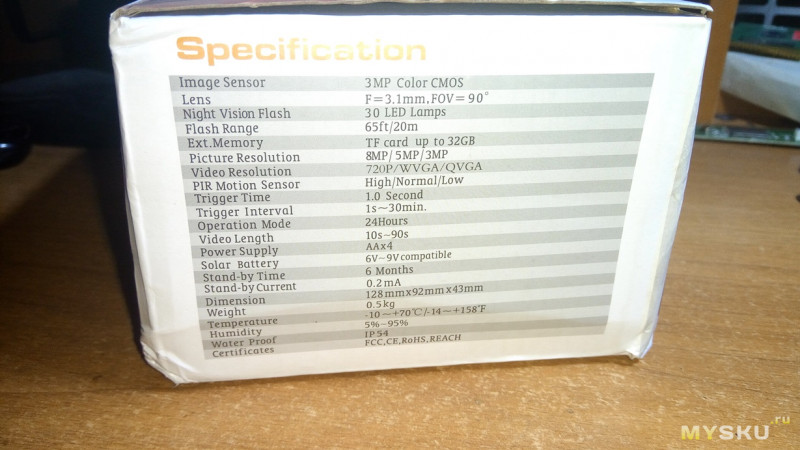
Комплектация — само устройство, пульт, кабель usb, ремень, инструкция, диск с софтом.

Рассмотрим саму фотоловушку. Спереди находятся — PIR датчик, объектив камеры, светодиоды ночной подсветки, индикаторы (лазер, индикатор, приемники сигнала пульта)

Сверху вход для внешнего бп (6 вольт) или солнечной панели.

Снизу крышка

Под ней отсек для батареек (4 шт АА), разъем флешки, выход AV, порт microusb, трехпозиционный переключатель.

С помощью пульта можно менять режимы работы камеры, выставлять дату и время.
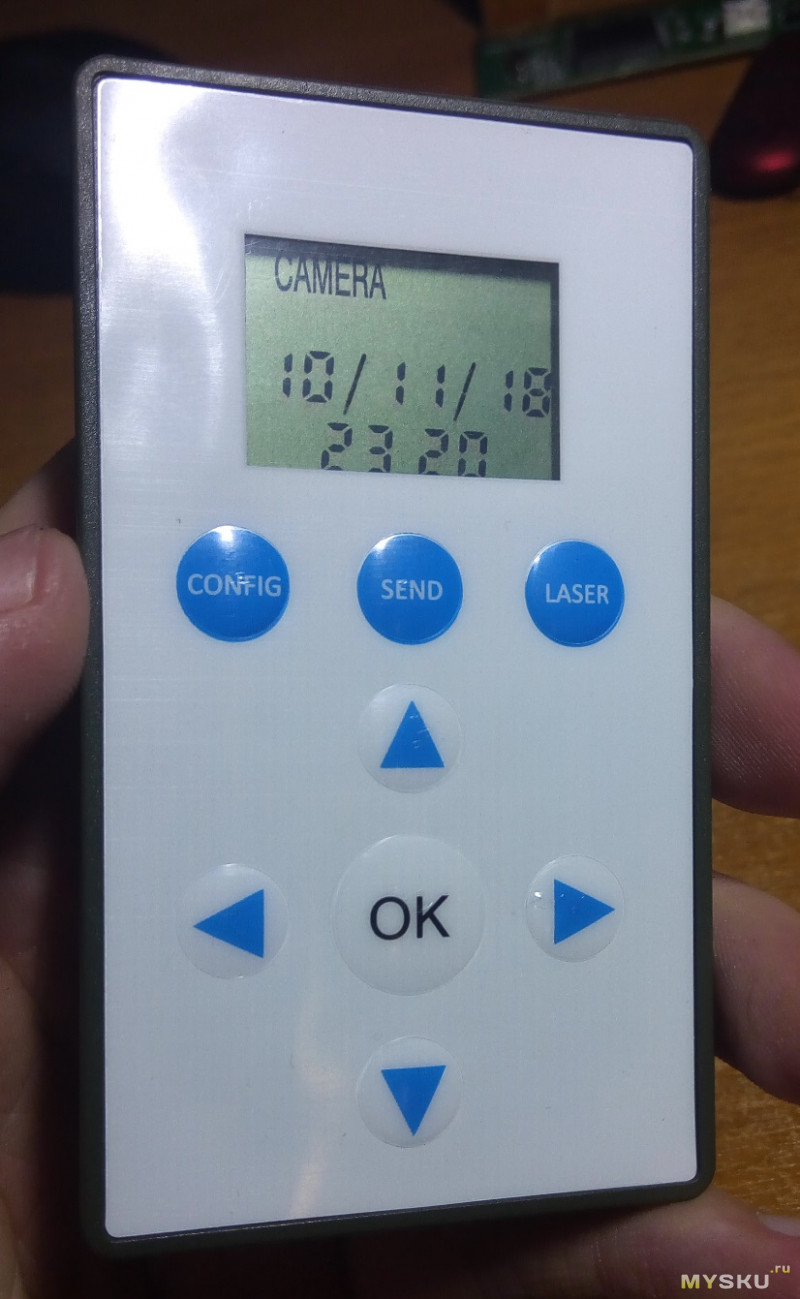
Настройка параметров, такие, как — размер фото, качество и длительность видео и т.д производится с помощью софта (скачать), что идет в комплекте.
Можно настроить кол-во фото после срабатывания датчика, интервал (фото раз в секунду, или раз в минуту например). Все настройки интуитивно понятны
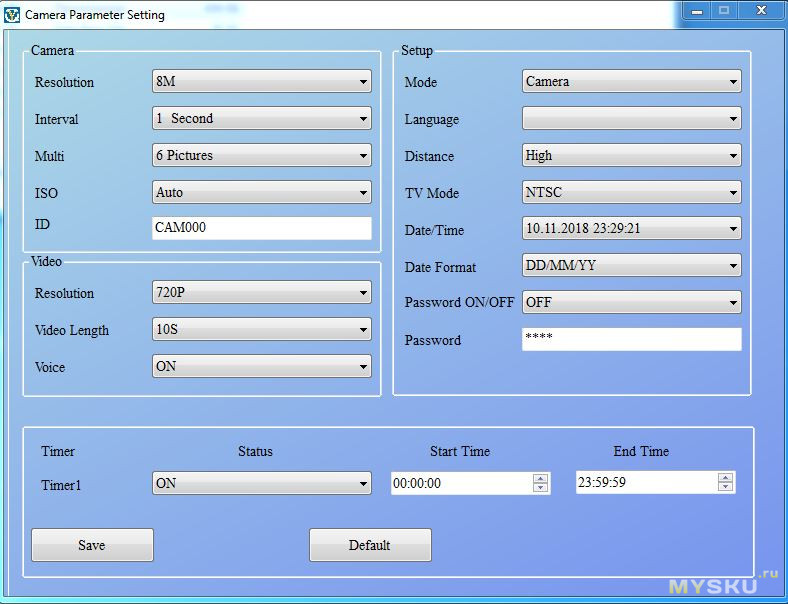
После нажатия кнопки Save файл с параметрами нужно сохранить в корне флешки.
Как правильно включить фотоловушку?
Вставляем флешку с файлом параметров в фотоловушку и включаем режим «тест».
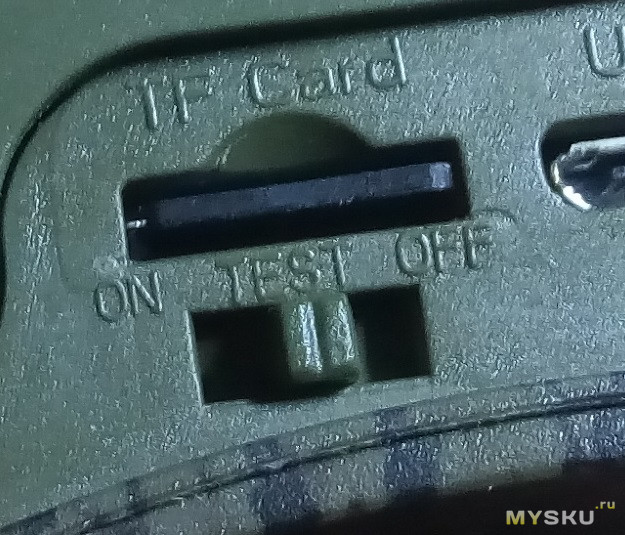
Индикатор должен 2 раза моргнуть. Это означает, что все ок.

В этом режиме можно с помощью пульта изменить режим на «Камера», «Камера+видео», «Видео», «Таймлапс», а так же настроить время и дату. Выбираем нужный режим, настраиваем время кнопкой Config, отправляем настройки в камеру кнопкой Send, индикатор должен моргнуть — камера приняла настройки. Еще есть кнопка Laser — позволяем включить встроенный лазер.

Для чего он — не знаю. Скорее всего что бы понять, какую область камера будет снимать.
Далее переключателем переключаем в положении ON. Индикатор начнет моргать, за это время успеваем закрыть отсек и уйти. Все, фотоловушка работает.

И сразу мною замеченный недостаток — после обнаружения движения фото/видео записывается спустя 5-6 секунд.
Теперь о качестве фото.
Днем еще терпимо, но ночью много шумов, все размыто.



Видео снимает в mjpg, звук в pcm. 30 сек видео занимает 60-70 мб. Скачать образец
Что можно сказать по данной фотоловушке? Сколько стоит — так и снимает)
Всем спасибо за внимание!

Настройка конфигурации через TXT файл ( при помощи ПК). Время срабатывания: 1,1 сек. Угол обзора камеры — 90°. Дальность съемки — до 20 метров. Дневная и ночная съёмка. Качество фото — 14 Мп, 12 Мп, 8 Мп. Разрешение видеозаписи — HD1080 (1920×1080), HD720 (1280×720), VGA (640×480). Питание — 4 батарейки АА, внешний источник 6-12В.
ВИДЕО ОБЗОР ФОТОЛОВУШКИ НТ-001B
Важно: управление и настройка осуществляется путем изменения параметров в TXT файле ( с помощью персонального компьютера).
Фотоловушка «Филин 90 Смарт» отличается доступной ценой и достойными характеристиками. Угол обзора камеры и датчика движения составляют 90°, разрешение фото до 14 МП, качество видео HD 1080p. Чтобы начать пользоваться фотоловушкой, достаточно установить в нее карту памяти объемом 32 Гб (не ниже 10 класса) и 4 батарейки типа «АА» (пальчиковые).
В комплекте также идет специальный ремень, с помощью которого фотоловушку легко закрепить на дереве или столбе. Корпус прибора имеет класс защиты IP54 — фотоловушке не страшна пыль и прямое попадание брызг.
-
Угол обзора камеры и датчика движения 90°. Фотоловушка оснащена линзой с полем зрения 90° (для примера, угол обзора человеческого глаза составляет 60-70°). Датчик движения имеет угол обзора также 90°, что дает возможность успеть заснять даже движущиеся относительно камеры живые объекты. Максимальная дальность срабатывания датчика — 20 метров.
-
Высокое качество фотографий и видеозаписей. Видео можно снимать в одном из трех разрешений: 1920×1080, 1280×720, 640×480. Запись видео производиться со звуком. Фотографии можно делать в одном из трех разрешений: 14 Мп (4000×3000), 12 Мп (3264×2448), 8 Мп (2592×1944). Фото сохраняется в формате JPEG с наложением даты и времени.
-
Быстрая скорость срабатывания камеры. Скорость срабатывания камеры — момент между тем, как датчик движения обнаружил движение, и камера произвела снимок. У данной модели фотоловушки скорость срабатывания камеры составляет 1,1 секунда, однако по мере заполнения карты памяти этот показатель ухудшается.
-
Настраиваемая чувствительность датчика движения. Датчику движению можно задать один из трех уровней чувствительности: высокий, средний, низкий.
-
Работает днем и ночью. В дневное время фотоловушка производит видео- и фотосъемку в цветном формате, в ночное время — в черно-белом. Фотоловушка оснащена невидимой для человека и животных подсветкой из 30 инфракрасных излучателей и способна фиксировать события в полной темноте на расстоянии до 20 метров.
-
Программируемый интервал между снимками. Эту функцию также называют интервалом срабатывания. В настройках фотоловущки можно задать интервал 1 секунды до 30 минут — задержка между снимками (по умолчанию 1 секунда) независимо от повторного срабатывания датчика движения.
-
Режим мультисъемки. В настройках фотоловушки можно задать количество снимков, которое камера будет делать при одном срабатывании датчиков движения. Доступна серия из 1, 3, 6 или 9 снимков.
-
Возможность делать снимки через заданный интервал времени. Эту опцию также называют периодичностью снимков. В настройках фотоловушки можно задать интервал времени от 1 секунды до 24 часов. В зависимости от установленного интервала времени, фотоловушка будет автоматически включаться (независимо от датчика движения) и производить фотосъемку.
-
Поддержка съемных карт памяти microSD. Фотоловушка поддерживает microSD карты памяти объемом до 32 Гб.
-
Широкий диапазон рабочих температур. Фотоловушка способна работать при температурах окружающей среды от -10 до +70 °C.
-
Уровень водонепроницаемости по классу IP54. Это значит, что фотоловушка имеет частичную защиту от пыли и прямого попадания брызг.
Как работает фотоловушка «Филин 90 Смарт» ?
Принцип действия любой фотоловушки заключается в возможности производить видео- фотосъемку на движение, зафиксированное с помощью специального датчика движения камеры в зоне действия перед ней. С помощью тонких настроек камеры можно четко отрегулировать фотоловушку под любые нужды. Так как у данной модели фотоловушки нет собственного дисплея, ее настройка осуществляется при помощи програмного обспчения при подключении фотоловушки к ПК, используя USB-кабель в TXT файле.
Фотоловушка «Филин 90 Смарт» предназначена для работы на улице и в помещении, в том числе и при отрицательных температурах. Установите ловушку в требуемом месте, установите в нее элементы питания и карту памяти. Датчик движения инициирует запись на карту памяти устройства. Записывает фото или видео с разрешением до 1080p. Для записи в темноте имеется инфракрасная подсветка с дальностью до 20 м. Слот для карты памяти microSD до 32 Гб. На 32 Гб помещается 5 часов видео в качестве (1280х720) или 14000 фото с разрешением 3264х2448 (8 Мп). Время работы в режиме ожидания: до 6 месяцев. Данная модель работает при температуре от -10° до +70°C при влажности 5%-90% и идеально подходит для использования в российских условиях.
При первом запуске фотоловушки, необходимо обязательно отформатировать карту памяти!
Где может быть использована фотоловушка «Филин 90 Смарт»
-
Автономное видео наблюдение для дачи или загородного дома.
-
Камера для наблюдение за животными в их естественной среде обитания.
-
Фотоловушка для охоты.
-
Как камера для контроля за популяцией и наблюдения за животными в частных охотничьих хозяйствах.
-
Как камера безопасности в заповеднике или заказнике для контроля за браконьерами.
Комплектация:
- Фотоловушка «Филин 90 Смарт» HT-001B
- USB-кабель.
- Ремень.
- Инструкция (на английском языке).
- Упаковка.
Скачать инструкцию на Русском языке для Фотоловушки Филин 90 Смарт Mini мини (HT-001B).
Вы можете купить Фотоловушку Филин 90 Смарт Mini (HT-001B) по низкой, доступной цене в интернет-магазине Первый техно. Фотоловушка Филин 90 Смарт Mini (HT-001B) : описание, фото, характеристики, отзывы покупателей, инструкция и аксессуары на сайте www.aditechno.ru
Вы легко сможете купить Фотоловушку Филин 90 Смарт Mini (HT-001B) в любом городе России : Москве, Санкт-Петербурге, Екатеринбурге, Казани, Нижнем Новгороде, Самаре, Сызрани, Ульяновске, Ростове-на-Дону, Твери, Туле, Новосибирске, Челябинске, Омске, Уфе, Красноярске, Воронеже, Перми, Волгограде, Краснодаре, Саратове, Тюмени, Тольятти, Ижевске, Барнауле, Якутске, Иркутске, Хабаровске, Владивостоке, Махачкале, Томске, Оренбурге, Ярославле, Рязани, Астрахани, Пензе, Кирове, Липецке, Сочи, Брянске, Сургуте, Нижнем Тагиле, Архангельске, Иваново, Белгороде, Магнитогорске, Улан-Удэ, Калининграде, Калуге, Орле, Курске, Владикавказе, Подольске, Мурманске, Тамбове, Грозном, Костроме, Мытищах, Королеве, Химках, Люберцах, Одинцово, Лобне, Долгопрудном, Пскове и других населенных пунктах с помощью удобной доставки в любую точку нашей страны.
Полная информация о товаре, изготовителе, комплектации, технических характеристиках и функциях содержится в технической документации.
| Производитель |
Suntek |
| Страна производитель |
Китай |
| Гарантия |
6 месяцев |

- Manuals
- Brands
- Suntek Manuals
- Scouting Camera
- HT-001
- User manual
-
Contents
-
Table of Contents
-
Bookmarks
Quick Links
Related Manuals for Suntek HT-001
Summary of Contents for Suntek HT-001
-
Page 1
User Manual HT-001… -
Page 2: Table Of Contents
1.Introduction…………………..3 1.1 Application………………….3 1.2 Power Supply………………….3 1.3 Caution……………………3 1.4 Key Features………………….4 2.Whole View and Details of Camera……………..4 2.1 Front View of Camera………………..5 2.2 Back View of Camera…………………5 2.3 Bottom View of Camera………………5 3. Operation……………………6 3.1 Load Battery………………….6 3.2 Insert TF Card………………….6 3.3 Remoter……………………6 3.4 Power On…………………..7 3.4.1 Test……………………7…
-
Page 3: Introduction
1.Introduction Thank you for choosing our hunting camera, we have full set copyright of HT-001 both in hardware and software. Please read this introduction carefully before the camera using. 1.1 Application a. Instant surveillance camera for home, office, construction site, and warehouse, etc b.
-
Page 4: Key Features
1.4 Key Features 30pcs IR LEDs for flash range as 20 meters 12MP/8MP/5 MP resolution optional Color pictures during daylight; black and white at night trigger time:1.1s Multi-shot pictures; 1,3,6,9 1/5/10/30 seconds/minutes Interval between motions optional video length: 10/30/60/90 seconds optional With 4 AA alkaline batteries, the longest standby time is up to 3 months operation temperature: -10℃…
-
Page 5: Front View Of Camera
2.3 Bottom View of Camera…
-
Page 6: Operation
3. Operation 3.1 Load Battery 3.2 Insert TF Card(8MB~32GB) 3.3 Remoter The infrared remoter is an input device of the camera and primarily used for customer settings. Its maximum remote distance is 9 meters.
-
Page 7: Power On
Press the punctuation “ ” for laser light. Note(Under TEST mode): 1. Press “Shot” directly, the camera will take picture or video directly. 2. Press “OK” directly, the picture or video recorded can be viewed. 3. Viewing picture, press “Up” or “Down”. 4.
-
Page 8
1080P/720P/WVGA Resoluation /VGA Video Video Length 10/30/60/90S Record Audio ON/OFF Camera/camera+video/ Mode video Language 12languages Motion High/Mid/Low detection PAL/NTSC TV mode YY/MM/DD Date/time 26letters+number Video Timer 00:00:00/23:59:59 Fomat Cancel /ok Password OFF/ON Default Cancel /ok Version Camera version 2)Set via MMSCONFIG software in CD… -
Page 9
a. After you inserted the TF to camera, connect with the computer by USB cable, then the camera will be a removable disk. b. Open the MMSCONGIF software, you can change the Language, Working mode (Camera/Camera+Video/Video ),Resolution(12/8/5MP/1080P/720P/VGA),Multi(1/3/ 6/9),Camera ID (26alphabet +number), Date/time, Timer etc. in it. c. -
Page 10: Menu Setting
3.4.2 ON In this mode, remoter is useless. The camera works automatically. Will capture if detected any motions by PIR. 4. Firmware Upgrade This camera is equipped with an automatic upgrade function for you. Upgrading is needed only when an improved firmware is available. The operations are as following: 1.
-
Page 11: Specification
5. Specification Image Sensor 3 Mega Pixels Color CMOS Memory TF Card to 32GB F=3.1; FOV=90 ° Lens Size 129mmx93mmx39mm Black Invisible 940nm Motion Detection High/Normal/Low PIR Sensor Sight Angle 90 Degrees Number of IR LED 30LEDs Night Vision Lighting 65ft/20 meters Distance Trigger Speed…
